خوش آموز درخت تو گر بار دانش بگیرد، به زیر آوری چرخ نیلوفری را
مشاهده تعداد هسته های CPU در ویندوز

امروزه پردازده های تولید شده و مورد استفاده چه در سرورها و چه در کلاینت ها بیش از یک هسته دارند. هر چقدر هسته پردازنده بیشتر باشد ، سرعت آن نیز بیشتر است. به طور معمول ، اگر می خواهید لپ تاپ جدیدی بخرید یا سیستم جدیدی برای خود جمع کنید، باید قبل از خرید مشخصات پردازنده را جستجو کنید. اگر نیاز به بررسی تعداد هسته پردازنده در سیستم ویندوزی دارید، روشهای مختلفی برای انجام آن وجود دارد. ما قصد داریم چند مورد را لیست کنیم.

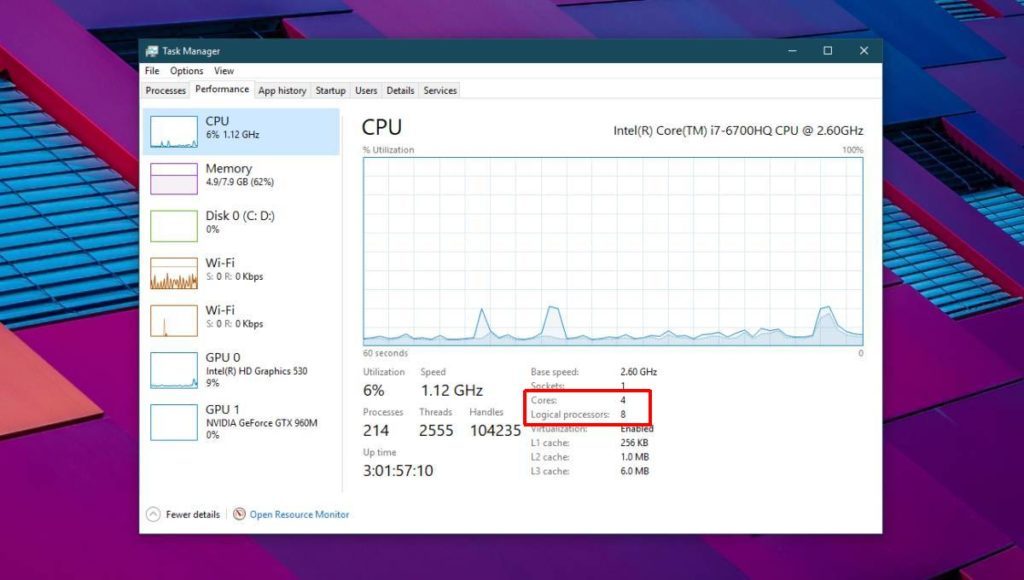
اگر پردازنده شما از ویژگی Hyper threading پشتیبانی کند، سیستم عامل، تعداد تعداد Core ها را دو برابر در نظر می گیرد که در سرعت هم تاثیر دارد. برای این منظور می توایند به لینک زیر مراجعه کنید:
بدین ترتیب پنجره System Information باز می شود. از پانل سمت چپ System Summery را انتخاب کرده و در لیست مقابل گزینه Processor را بیابید. در مقابل آن تعداد cores ها و logical processors ها را مشاهد خواهید کرد.
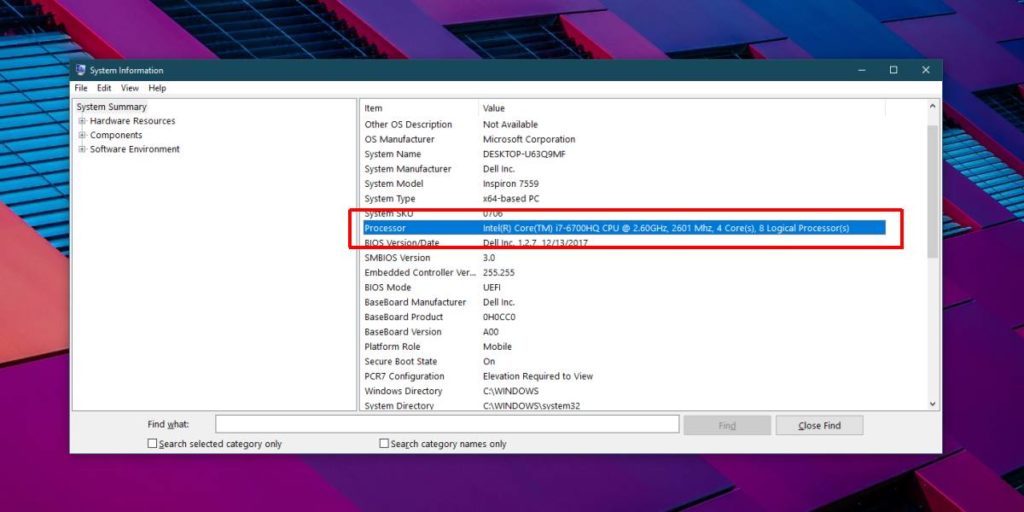
برای این منظور Command Prompt را اجرا کرده و دستور زیر را در آن وارد و Enter کنید:
در خروجی دستور فوق هم تعداد core ها و logical processor ها نمایش داده می شود.
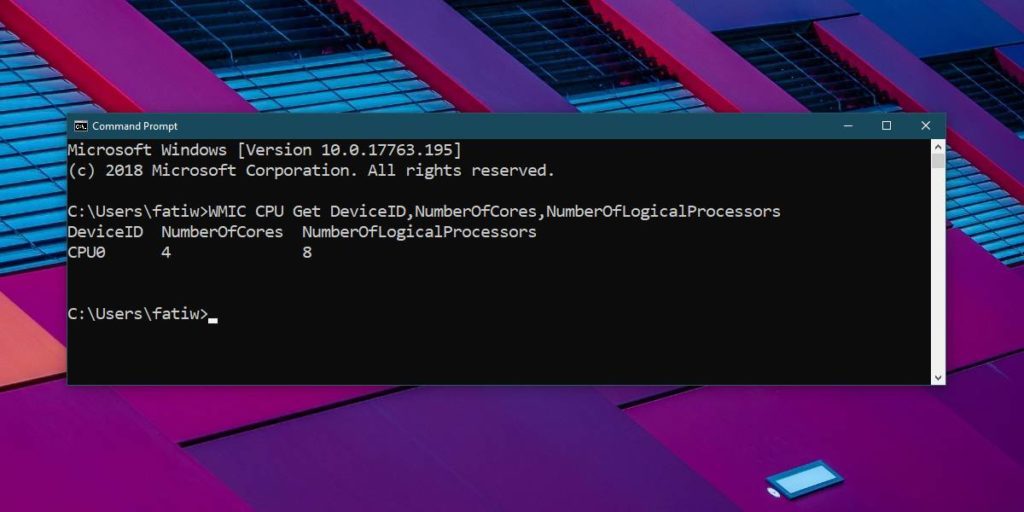
ضمنا از طریق نرم افزارهای جانبی مانند CPU-Z که ابزاری کم حجم و قدرتمند است، هم می توانید این اطلاعات و حتی اطلاعات بسیار بیشتر و کامل تری از پردازنده خود را بدست آورید.
پس از دانلود و نصب برنامه مذکور آن را اجرا کنید و در تب CPU در قسمت پایین، از قسمت Cores، تعداد هسته ها و از قسمت Threads، تعداد هسته های منطقی یا logical processor ها را می توانید مشاهده کنید.


Task Manager
در گام نخست از Task manager ویندوز استفاده می کنیم که ساده ترین روش همین است. پس task manager را باز کرده و به تب Performance رفته و از پنل سمت چپ CPU را انتخاب کنید. در قسمت cores تعداد هسته های فیزیکی و در قسمت logical processors تعدا هسته های منطقی پردازنده سیستم تان را می توانید مشاهده کنید.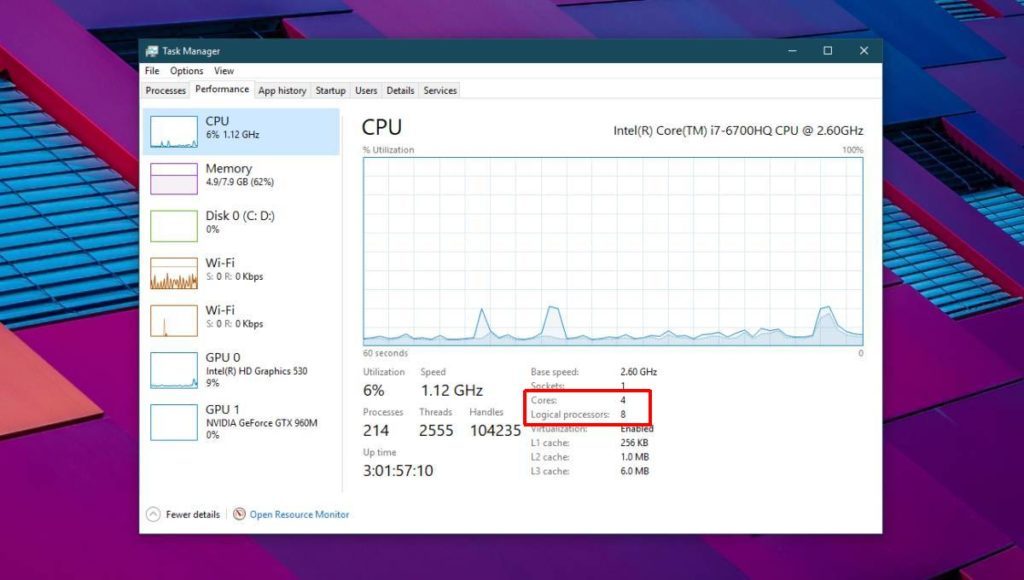
اگر پردازنده شما از ویژگی Hyper threading پشتیبانی کند، سیستم عامل، تعداد تعداد Core ها را دو برابر در نظر می گیرد که در سرعت هم تاثیر دارد. برای این منظور می توایند به لینک زیر مراجعه کنید:
System Information
پنجره Run را باز کرده و دستور msinfo32 را وارد و Enter کنید.بدین ترتیب پنجره System Information باز می شود. از پانل سمت چپ System Summery را انتخاب کرده و در لیست مقابل گزینه Processor را بیابید. در مقابل آن تعداد cores ها و logical processors ها را مشاهد خواهید کرد.
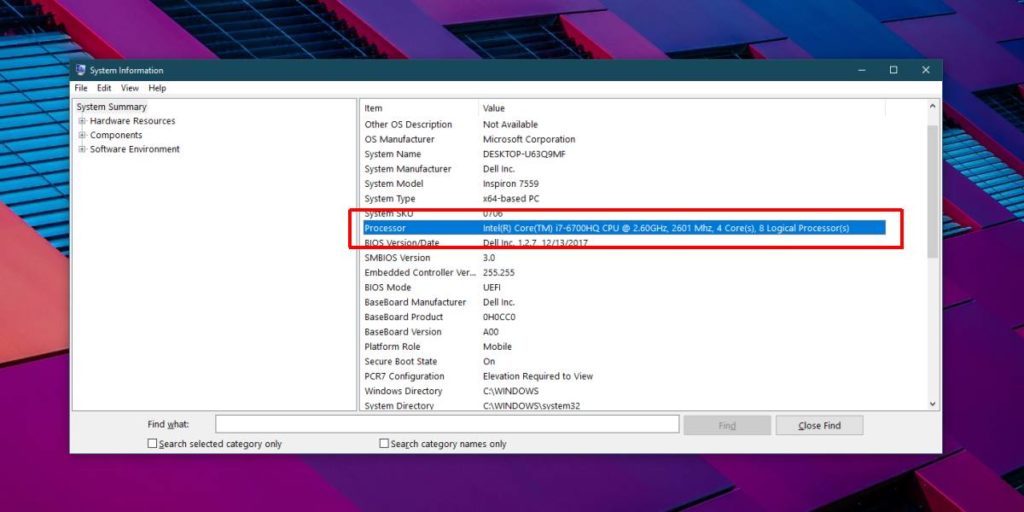
Command Prompt
این ممکن است ساده ترین راه برای یافتن تعداد هسته CPU برای یک سیستم نباشد زیرا برای انجام آن باید یک دستور را بخاطر بسپارید ولی روشی است که به خوبی کار می کند.برای این منظور Command Prompt را اجرا کرده و دستور زیر را در آن وارد و Enter کنید:
WMIC CPU Get DeviceID,NumberOfCores,NumberOfLogicalProcessors
در خروجی دستور فوق هم تعداد core ها و logical processor ها نمایش داده می شود.
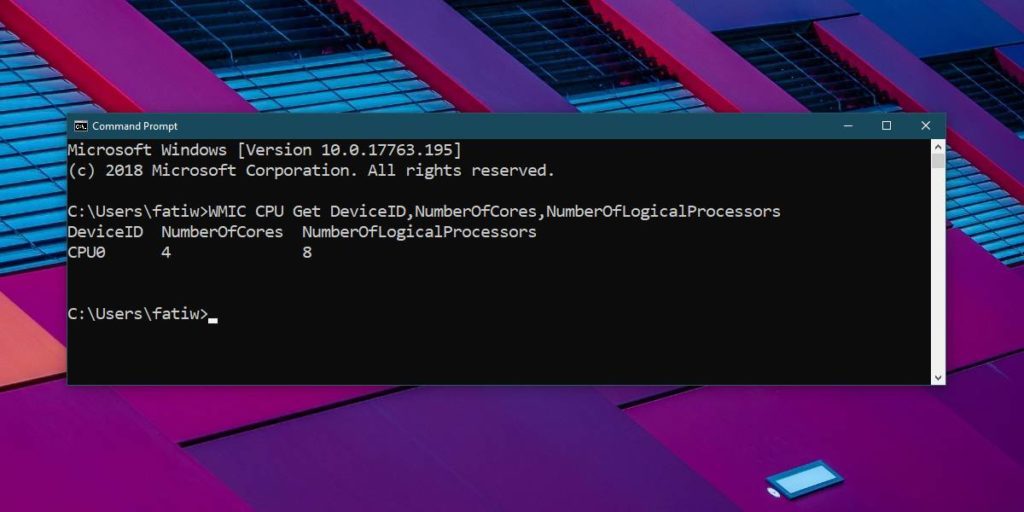
ضمنا از طریق نرم افزارهای جانبی مانند CPU-Z که ابزاری کم حجم و قدرتمند است، هم می توانید این اطلاعات و حتی اطلاعات بسیار بیشتر و کامل تری از پردازنده خود را بدست آورید.
پس از دانلود و نصب برنامه مذکور آن را اجرا کنید و در تب CPU در قسمت پایین، از قسمت Cores، تعداد هسته ها و از قسمت Threads، تعداد هسته های منطقی یا logical processor ها را می توانید مشاهده کنید.






نمایش دیدگاه ها (0 دیدگاه)
دیدگاه خود را ثبت کنید: